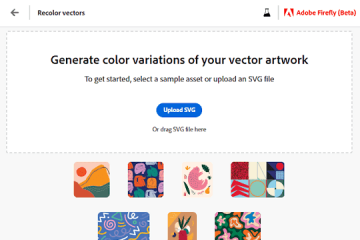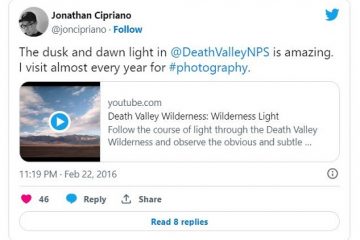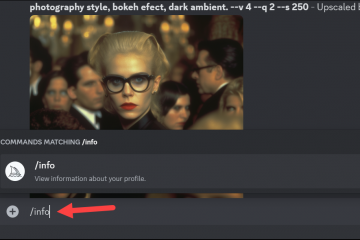Nếu bạn là người dùng Xbox và nhận được Mã lỗi Xbox 0x87e10bca khi khởi chạy ứng dụng hoặc trò chơi, thì bài viết này chỉ dành cho bạn. Đây là một lỗi phổ biến và ở đây chúng tôi chia sẻ một số giải pháp đơn giản để khắc phục.
Sửa mã lỗi Xbox 0x87e10bca
Đây là sự cố phổ biến với bảng điều khiển Xbox thường xuất hiện khi bạn cố gắng khởi chạy ứng dụng hoặc chạy trò chơi. Đôi khi lỗi này cũng xảy ra khi bạn cố gắng mua một trò chơi mới. Thông thường, đó là do một số lỗi tạm thời và có thể được sửa chữa dễ dàng. Hãy xem một số bản sửa lỗi bên dưới để khắc phục Mã lỗi Xbox 80153048:
Khởi động lại bảng điều khiểnHard đặt lại bảng điều khiểnĐặt lại chu kỳ nguồn Cài đặt và cài đặt lại ứng dụngFactory Đặt lại bảng điều khiển.
1] Khởi động lại bảng điều khiển
Khởi động lại máy có thể sửa các lỗi và lỗi tạm thời và do đó đây là điều đầu tiên bạn nên thử khi gặp bất kỳ loại lỗi nào trong bảng điều khiển trò chơi của mình. Để khởi động lại bảng điều khiển trò chơi Xbox của bạn, hãy nhấn và giữ nút Xbox và nút này sẽ mở Power center.
Chọn tùy chọn Khởi động lại bảng điều khiển từ Menu. Nhấp vào Khởi động lại và đợi. Nếu sự cố vẫn tiếp diễn, hãy kiểm tra phần tiếp theo khắc phục.
2] Đặt lại cứng bảng điều khiển
Nếu việc khởi động lại không hữu ích, hãy thử khôi phục cài đặt gốc bảng điều khiển trò chơi của bạn. Khôi phục cài đặt gốc có nghĩa là tắt hoàn toàn thiết bị. Để làm điều đó, hãy nhấn và giữ nút nguồn của bảng điều khiển của bạn trong 10 giây. Thao tác này sẽ tắt hoàn toàn bảng điều khiển của bạn và sau đó khi khởi động lại, bạn có thể không thấy lỗi. Khi khởi động lại bảng điều khiển sau khi tắt hoàn toàn, bạn sẽ thấy tính năng Hướng dẫn và bạn có thể khởi chạy trò chơi của mình.
3] Power Cycle Đặt lại bảng điều khiển
Nếu khó đặt lại không hoạt động, đây là một trường hợp hiếm, hãy thử thực hiện Đặt lại chu kỳ nguồn. Đặt lại Chu trình nguồn là thao tác tắt nguồn được thực hiện bằng cách nhấn lâu vào nút nguồn và tháo tất cả các dây cáp, sau đó kết nối lại và bật lại. Power Cycle Reset, còn được gọi là PCR, cũng có thể tắt BIOS của hệ thống của bạn, điều mà quá trình đặt lại thông thường không thể thực hiện được. Điều này thường giải quyết bất kỳ loại lỗi nào trong bảng điều khiển trò chơi của bạn và hy vọng, nó cũng sẽ xóa Mã lỗi Xbox 0x87e10bca khỏi bảng điều khiển của bạn.
4] Gỡ cài đặt và cài đặt lại trò chơi/ứng dụng
Để gỡ cài đặt,
nhấn nút Xbox trên bộ điều khiển và mở hướng dẫn. Đi tới Trò chơi & ứng dụng của tôi và nhấp vào Xem tất cả. Bây giờ đánh dấu trò chơi bạn muốn gỡ cài đặt, về cơ bản trò chơi đang hiển thị lỗi Mã 0x87e10bca. Nhấn nút Menu và chọn Gỡ cài đặt.
Để cài đặt lại,
Nhấn nút Xbox trên bộ điều khiển của bạn và mở hướng dẫn. Đi tới Trò chơi và ứng dụng của tôi> Xem tất cả> Trò chơi hoặc Ứng dụng. Để cài đặt một trò chơi cụ thể , đi tới Thư viện đầy đủ–> Tất cả trò chơi được sở hữu và chọn trò chơi bạn muốn cài đặt. cho bạn biết trạng thái của quá trình cài đặt.
Sau khi cài đặt, bạn có thể mở nó và hy vọng rằng bạn sẽ không gặp lỗi bây giờ.
5] Khôi phục cài đặt gốc
Nếu PCR c chú thích sửa lỗi, lỗi có vẻ lớn hơn một chút. Bây giờ, bạn có tùy chọn Khôi phục cài đặt gốc cho bảng điều khiển của mình. Điều này chắc chắn sẽ khắc phục được lỗi của bạn.
Để khôi phục cài đặt gốc cho bảng điều khiển của bạn-
Nhấn nút Xbox và mở trình đơn Hướng dẫn . Đi tới Tất cả cài đặt rồi đến Cài đặt. Nhấp vào tùy chọn Đặt lại bảng điều khiển từ phần Thông tin bảng điều khiển. Chọn ‘Đặt lại và giữ trò chơi của tôi và tùy chọn ứng dụng ‘, Hoàn tất.
Khởi động lại và xem liệu bạn có còn gặp lỗi không.
Chúng tôi hy vọng rằng thông tin được cung cấp ở đây sẽ hữu ích cho bạn và bạn sẽ có thể sửa Mã lỗi 0x87e10bca trên Xbox của bạn.
Khắc phục: Mã lỗi Xbox 80153048
Làm cách nào để sửa mã lỗi Xbox của tôi?
Thông thường có một bản sửa lỗi khác nhau cho mọi lỗi, nhưng một số cách sửa lỗi phổ biến bao gồm khởi động lại bảng điều khiển, đặt lại bảng điều khiển, khôi phục cài đặt gốc cho bảng điều khiển, khôi phục cài đặt gốc bảng điều khiển hoặc gỡ cài đặt và cài đặt lại ứng dụng.
Làm cách nào để bạn khởi động lại khó khăn Xbox One?
Để khởi động lại khó khăn Xbox One, p bật nút nguồn Xbox trên bảng điều khiển của bạn và giữ nó trong 10 giây. Chờ cho đến khi bảng điều khiển tắt hoàn toàn. Bây giờ hãy rút dây cáp và đợi trong vài phút. Khởi động lại Xbox và quá trình khởi động lại hoàn tất.